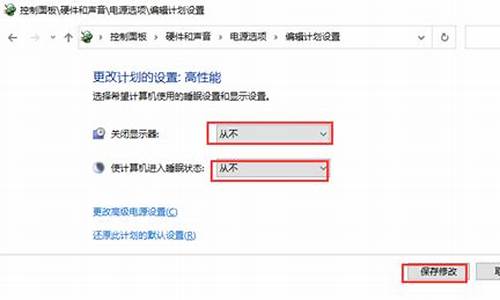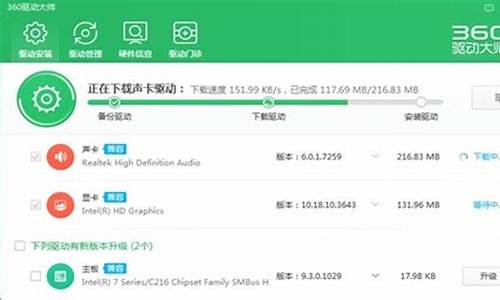硬盘还原分区表-如何分区硬盘电脑系统还原
1.电脑硬盘怎么分区,系统怎么备份?
2.还原电脑系统后,硬盘只剩一个C盘了,怎么办啊
3.电脑怎么分盘
4.关于磁盘分区与系统还原的问题
5.新装台式电脑怎么分区和安装系统
电脑硬盘怎么分区,系统怎么备份?

硬盘分区:
做系统时就有分区的选项,XP系统也都自带硬盘分区功能
右击我的电脑/属性/管理/磁盘管理 然后在D E F 等这些磁盘上右键点击删除 磁盘分区 都删除后 在点新建磁盘分区 想建立几个就建立几个 OK 不过你要注意的是 系统存在的那个盘不能删除 也删除不了.
分区时大小以M为单位1024M=1G,想要得到Windows下的整数G分区,通过这个公式算出的值就是被Windows认成整数G的值。
整数G计算公式:(X-1)*4+1024*X=Y其中X就是你想要得到硬盘整数分区的数值,单位是G,Y是你分区时应该输入的数字,单位是M,例如欲分出10G的空间则应该是(10-1)*4+1024*10=10276,输入10276将会得到10G的整数空间
硬盘的合适大小分区根据个人的喜好,但至少要分出两个区C和D.
系统备份:
第一:你先从华军或是天空下载<一键还原精灵>,下载到D或是E盘。如果你找不到,我可以发给你。
第二:<一键还原精灵>是个压缩文件,你对着它双击
,打开后,再双击安装程序,(它会自动安装在C.D.E.F以外)。完成后重启。
第三:重启后出现还原精灵时,你用上下箭头选中它,点回车进入,作背份就可以了。须要还原的时候也是这样进入。
第四:你必须保证作背份的时候电脑里没有病毒,不然就会把病毒背份进去。作背份最好是在重装后立即作。
还原电脑系统后,硬盘只剩一个C盘了,怎么办啊
这个情况比较糟糕,办法也只有一个:
产生的原因:只有一个,在还原电脑系统时,应该选择分区----到分区
而错误的选择了分区----全盘,从而造成数据丢失,主要是硬盘分区表的丢失造成的
解决方案:
使用U盘pe启动系统,
然后选择PE系统里面的-磁盘工具-PTDD磁盘恢复工具。
选择操作里面的重建分区表,然后提示,选择交互模式。
等几分钟,搜索完毕会出现丢失的分区。
选择保存。从新启动。然后应该就能找到你丢失的分区了。
提醒:
做备份恢复的时候,需要小心一些,仔细看清楚后再恢复,避免造成不必要的损失。不过提供这种方法,只要在分区表没有被覆盖的情况下,找回丢失分区的可能性还是很大的,此外还有通过DISK GENUIS来恢复的,原理是一样的。不过DG要在DOS操作,PTDD可以直接在PE下操作很方便。
电脑怎么分盘
电脑分盘具体步骤:
1、打开电脑,然后右键单击桌面的计算机,在弹出的对话框选择管理。
2、在计算机管理中,选择磁盘管理。
3、右键点击要压缩的磁盘,在弹出的列表选项中选中压缩卷。
4、在弹出的对话框里,按要求输入你想要分区磁盘的大小,点击压缩。
5、压缩之后,在磁盘管理页面会出现一个”未分配“磁盘空间,右键单击未分配空间,选择“新建简单卷”。
6、在弹出对话框里,根据需要填写。完毕后,点击下一步。
7、分配驱动器号和路径,写入盘符号后, 点击“下一步”。
8、在弹出的页面中,采用以下设置:“文件系统”-“NTFS”、“分配单位大小”-“默认”、“卷标”-“新加卷”来格式化分区,然后勾选“执行快速格式化”, 点击“下一步”。
9、等待数秒后,格式化分区完成,最后单击“完成”,就可以完成磁盘分区了。
扩展资料
硬盘分区之后,会形成3种形式的分区状态;即主分区、扩展分区和非DOS分区。
非DOS分区
在硬盘中非DOS分区(Non-DOS Partition)是一种特殊的分区形式,它是将硬盘中的一块区域单独划分出来供另一个操作系统使用,对主分区的操作系统来讲,是一块被划分出去的存储空间。只有非DOS分区的操作系统才能管理和使用这块存储区域。
主分区
主分区则是一个比较单纯的分区,通常位于硬盘的最前面一块区域中,构成逻辑C磁盘。其中的主引导程序是它的一部分,此段程序主要用于检测硬盘分区的正确性,并确定活动分区,负责把引导权移交给活动分区的DOS或其他操作系统。此段程序损坏将无法从硬盘引导,但从软驱或光驱引导之后可对硬盘进行读写。
扩展分区
而扩展分区的概念是比较复杂的,极容易造成硬盘分区与逻辑磁盘混淆;分区表的第四个字节为分区类型值,正常的可引导的大于32mb的基本DOS分区值为06,扩展的DOS分区值是05。如果把基本DOS分区类型改为05则无法启动系统 ,并且不能读写其中的数据。
关于磁盘分区与系统还原的问题
那要看你的ghost是怎么操作,常用的有两种情况:
备份的时候 是local(本地磁盘)---DISK---TO--IMAGE
还是local(本地磁盘)---partition---TO--IMAGE
还原的时候也一样:
是local(本地磁盘)---IMAGE---TO--DISK
还是local(本地磁盘)---IMAGE---TO--partition
其中通过DISK是整个磁盘进行操作,不管你分多少个分区,备份就全盘备份,还原后就是即造成还原后只有一个盘了, 而partition就是只是对某个分区进行操作,就是你说的只是备份C盘或者D盘,一次只操作一个盘,要不就C,要不就D,要不就E.....,这就应该是你想要的情况。有些命令自动执行ghost,就要看ghost的命令行怎么写了。
对于你的情况就是说,如果你备份的时候是local(本地磁盘)---partition---TO--IMAGE,而还原的时候就是local(本地磁盘)---IMAGE---TO--partition,那就应该没问题,但是要是你过程中选择了DISK....什么的,就出现你担心的情况,要是你不熟悉,还是把重要的东西搬到移动硬盘在去尝试最好,要不,后悔就来不及了。
新装台式电脑怎么分区和安装系统
分区:
1、右击桌面的“此电脑”,在下拉菜单中点击“管理”。
2在弹出页面选中“磁盘管理”随后找到需要对其进行分区的硬盘。
3、右击“D盘”在下拉菜单中选中“压缩卷”选项。
4、在弹出菜单中,填写自己需要压缩的空间量,随后点击“压缩”。
5、找到新建的盘符,右击,在下拉菜单中选择“新建简单卷”,随后根据弹出菜单的提示,根据自身需求做出选择。
6、在给新分卷分配好驱动器号后,分区就成功了。
重装系统:
1、首先,在下面的图标找到自己电脑的启动热键。
2、然后将光盘放入光驱,开机一直点击启动热键进入boot menu菜单,然后选择CD/DVD的选项进入光盘。
3、接着在光盘菜单选择第一个,安装windows。
4、等待片刻,然后就会自动安装系统。
5、安装完成之后取出光盘等待进入系统就完成了。
声明:本站所有文章资源内容,如无特殊说明或标注,均为采集网络资源。如若本站内容侵犯了原著者的合法权益,可联系本站删除。